บทความนี้เป็นคู่มือพร้อมภาพหน้าจอเพื่อช่วยคุณแก้ปัญหาความสว่างหน้าจอ Windows 11 ไม่ทำงาน
หากคุณเคยใช้ Windows 11 คุณอาจรู้อยู่แล้วว่าระบบปฏิบัติการไม่ได้ปราศจากข้อผิดพลาดโดยสิ้นเชิง หากคุณใช้ dev build ของ Windows 11 คุณจะประสบปัญหาเพิ่มเติม เช่น เมนูเริ่มไม่ทำงาน ไม่มีเสียง ไม่มีการปรับความสว่างหน้าจอ เป็นต้น
เมื่อเร็ว ๆ นี้เราได้รับข้อความมากมายจากผู้อ่านของเราที่ถามถึงวิธีแก้ไขปัญหาความสว่างของ Windows 11 ผู้ใช้รายงานว่าการควบคุมความสว่างของ Windows 11 ไม่ทำงานและไม่สามารถปรับความสว่างหน้าจอบนแล็ปท็อป/คอมพิวเตอร์ได้ นอกจากนี้ ผู้ใช้บางคนรายงานว่าความสว่างของจอแสดงผลใน Windows 11 เพิ่มขึ้นหรือลดลงโดยอัตโนมัติ
ดังนั้น หากคุณประสบปัญหาเดียวกันกับแล็ปท็อป Windows 11 แสดงว่าคุณกำลังอ่านคู่มือที่ถูกต้อง ด้านล่างนี้คือวิธีแก้ไขปัญหาความสว่างของ Windows 11 ในขั้นตอนง่ายๆ เลื่อนไปเรื่อย ๆ เพื่อตรวจสอบ
4 วิธีในการแก้ไขการควบคุมความสว่างไม่ทำงานใน Windows 11
วิธีนี้ใช้ได้กับ Windows 10 และ Windows เวอร์ชันเก่าอื่นๆ ด้วย ซึ่งหมายความว่าคุณสามารถทำตามวิธีการเดียวกันเพื่อแก้ไขความสว่างโดยไม่ต้องควบคุมปัญหาที่ไม่ทำงานบน Windows ทุกรุ่น
1. อัปเดตไดรเวอร์จอแสดงผล
ควรอัปเดตไดรเวอร์การแสดงผลก่อนหากการควบคุมความสว่างไม่ทำงานบนคอมพิวเตอร์ที่ใช้ Windows 11 บางครั้งการควบคุมความสว่างไม่ทำงานเนื่องจากไดรเวอร์การแสดงผลที่ล้าสมัยหรือมีข้อบกพร่อง
ดังนั้น ก่อนที่จะลองอย่างอื่น คุณควรอัปเดตไดรเวอร์การแสดงผลของพีซีเพื่อแก้ไขปัญหาการควบคุมความสว่างของ Windows 11 ที่ไม่ทำงาน ต่อไปนี้คือวิธีอัปเดตไดรเวอร์จอแสดงผลในขั้นตอนง่ายๆ
- ขั้นแรก ให้คลิกที่ Windows 11 Search แล้วพิมพ์Device Manager
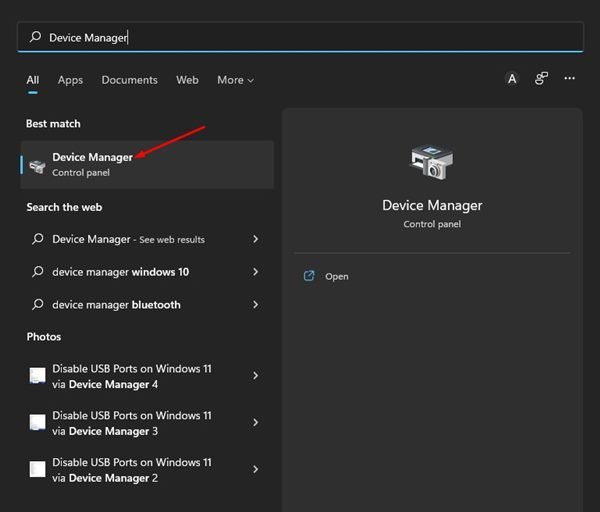
- ใน Device Manager ให้ขยาย**ตัวเลือกการ์ดแสดงผล** ดังที่แสดงด้าน ล่าง
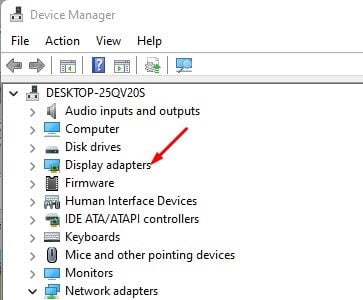
- ตอนนี้ให้คลิกขวาที่ GPU หรือการ์ดแสดงผลที่จ่ายไฟให้กับจอแสดงผลของคุณและ เลือกตัว เลือกUpdate Driver
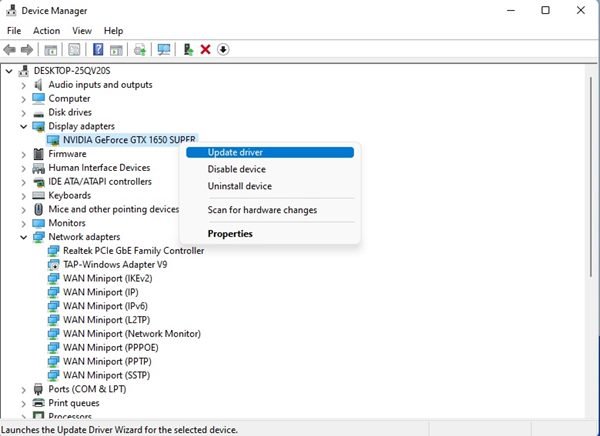
- ในหน้าต่างถัดไป ให้คลิกตัวเลือก ค้นหาซอฟต์แวร์ไดรเวอร์ที่อัปเดตโดยอัตโนมัติ ดังที่แสดงด้านล่าง
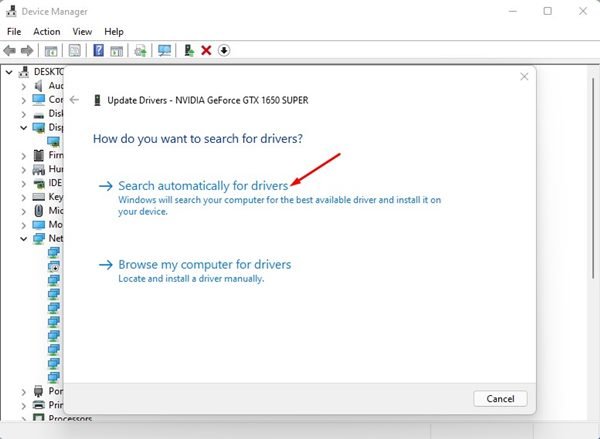
มันคือทั้งหมดที่มากกว่า. Windows 11 จะสแกนหาการอัปเดตที่มีให้โดยอัตโนมัติและติดตั้งลงในอุปกรณ์ของคุณหากมี
2. ใช้การ์ดแสดงผลดั้งเดิมของ Microsoft
ผู้ใช้หลายคนรายงานว่าการเปลี่ยนไปใช้การ์ดแสดงผลดั้งเดิมของ Microsoft ได้แก้ไขปัญหาที่การควบคุมความสว่างของ Windows 11 ไม่ทำงาน หาก Windows 11 เข้ากันไม่ได้กับไดรเวอร์การแสดงผลที่คุณใช้ คุณจะไม่สามารถควบคุมความสว่างได้ ต่อไปนี้คือวิธีใช้การ์ดแสดงผลเริ่มต้นของ Microsoft ใน Windows 11
- ขั้นแรก ให้คลิกที่ Windows 11 Search แล้วพิมพ์Device Manager
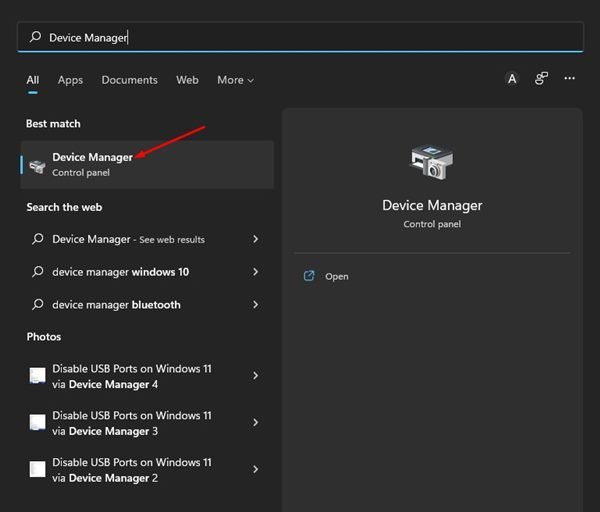
- ใน Device Manager ให้คลิกขวาที่ไดรเวอร์การแสดงผลและ เลือกตัว เลือกUpdate Driver
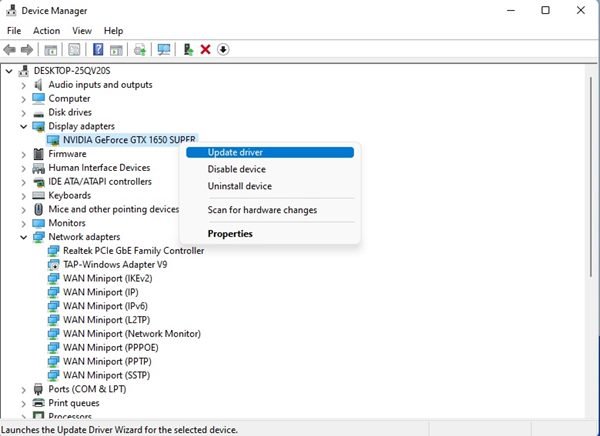
- ใน หน้าจอถัดไป ให้ เลือกตัวเลือก ‘เรียกดูคอมพิวเตอร์ของฉันเพื่อหาซอฟต์แวร์ไดรเวอร์ ‘
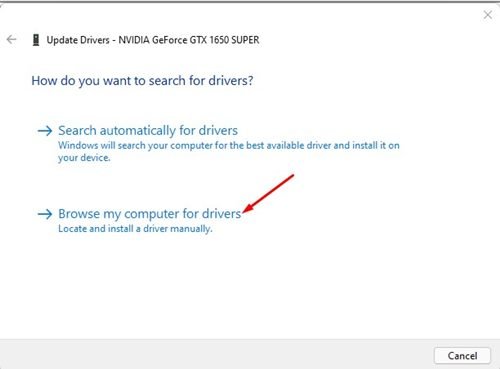
- ในหน้าจอถัดไป ให้คลิกตัวเลือก ให้ฉันเลือก จากรายการไดรเวอร์อุปกรณ์ในคอมพิวเตอร์ของฉันแล้วเลือกถัดไป
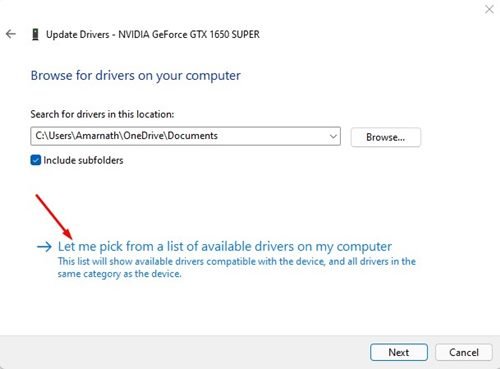
- บน หน้าจอ Select Device Driver ให้เลือกMicrosoft Basic Display Adapterและ คลิก ปุ่มNext
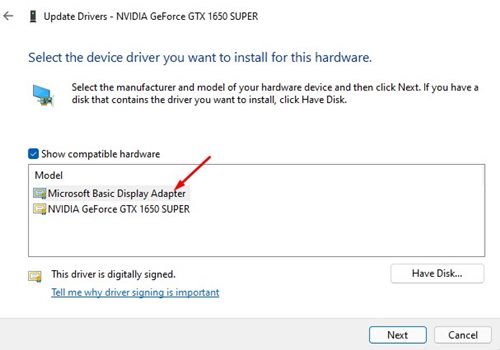
นี่คือจุดจบ. หลังจากทำการเปลี่ยนแปลงข้างต้นแล้ว ให้รีสตาร์ทคอมพิวเตอร์ของคุณ นี่อาจจะแก้ปัญหาการควบคุมความสว่างของ Windows 11 ที่ไม่ทำงาน
3. ย้อนกลับไดรเวอร์จอแสดงผลไปเป็นเวอร์ชันก่อนหน้า
หากคุณประสบปัญหาเกี่ยวกับการควบคุมความสว่างหลังจากติดตั้งการอัปเดตระบบ คุณอาจต้องย้อนกลับไดรเวอร์การแสดงผลของคุณเป็นเวอร์ชันก่อนหน้า
ง่ายมากที่จะย้อนกลับไดรเวอร์การแสดงผลไปเป็นระบบปฏิบัติการ Windows 11 เวอร์ชันก่อนหน้า ในการทำเช่นนี้ คุณต้องทำตามขั้นตอนง่ายๆ ที่แชร์ด้านล่าง
- ขั้นแรก ให้คลิกที่ Windows 11 Search แล้วพิมพ์Device Manager
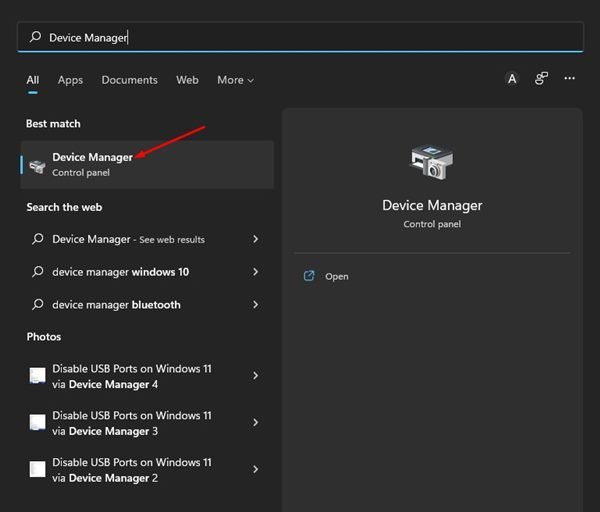
- ใน Device Manager ให้คลิกขวาที่การ์ดแสดงผลและเลือกProperties
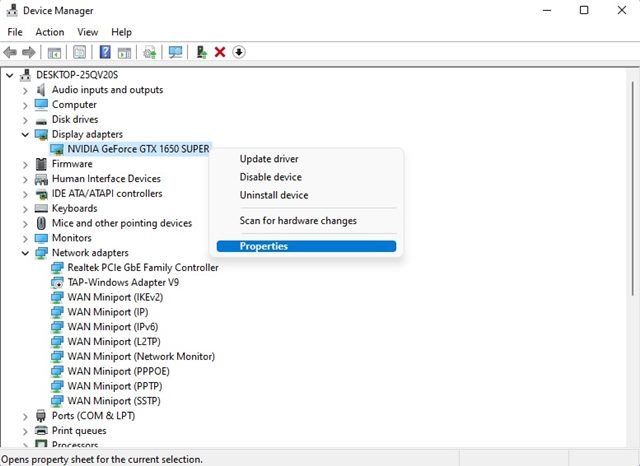
- ในหน้าต่าง Properties ให้ คลิกปุ่ม Rollback Driver (ถ้ามี)
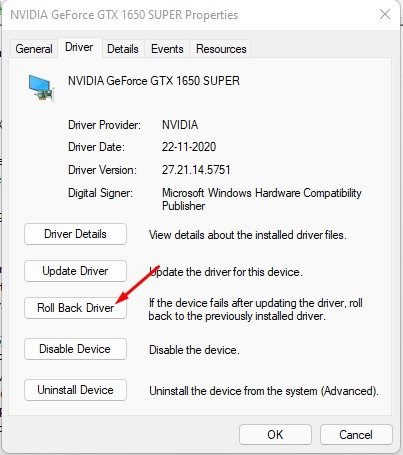
ตอนนี้มันจบลงแล้ว วิธีแก้ปัญหาการควบคุมความสว่างของ Windows 11 ไม่ทำงานบนแล็ปท็อป/คอมพิวเตอร์
4. ดำเนินการคำสั่ง SFC
หากทั้งหมดข้างต้นไม่สามารถแก้ปัญหาความสว่างไม่ทำงานใน Windows 11 ได้ คุณจำเป็นต้องเรียกใช้คำสั่ง SFC การควบคุมความสว่างไม่ทำงานหรือการที่ผู้ใช้ไม่สามารถปรับความสว่างของจอแสดงผลได้มักเป็นผลจากความเสียหายของไฟล์ระบบ
เครื่องมือ SFC หรือ System File Checker จะค้นหาและแก้ไขไฟล์ระบบที่เสียหายและอาจแก้ไขปัญหาที่เกี่ยวข้องกับความสว่างทั้งหมดในพีซีของคุณ
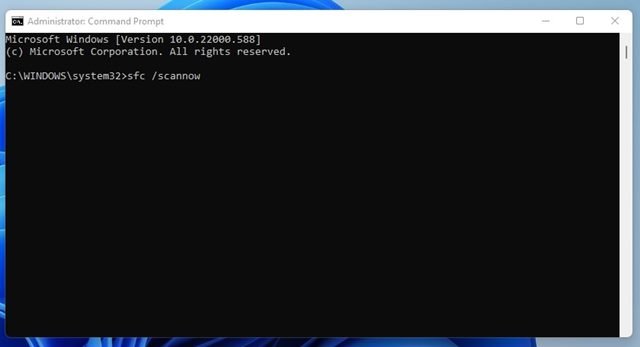
- ขั้นแรกให้เปิดการค้นหาของ Windows 11 แล้วพิมพ์พรอมต์คำสั่ง จากนั้นคลิกขวาที่ CMD แล้วเลือก Run as administrator
- ที่พรอมต์คำสั่ง ให้ พิมพ์ sfc /scannowแล้วกดปุ่ม Enter
- ตอนนี้รอให้ Windows 11 ทำการสแกนให้เสร็จ เมื่อการสแกนเสร็จสิ้น ให้ปิดพรอมต์คำสั่งและรีสตาร์ทพีซีของคุณ
ตอนนี้มันจบลงแล้ว เสร็จแล้ว. นี่คือวิธีการเรียกใช้คำสั่ง SFC ใน Windows 11 เพื่อแก้ปัญหาการควบคุมความสว่างไม่ทำงาน
ด้านบน เราดูวิธีง่ายๆ ในการแก้ปัญหาการไม่ทำงานเมื่อฟังก์ชันการปรับความสว่างหน้าจอไม่ทำงานใน Windows 11













